Solucione el error de desarrollo 6634 en Call of Duty Warzone
Miscelánea / / April 03, 2023

Cuando te enfrentes a Warzone Dev Error 6634 en tu PC con Windows 10, serás expulsado del juego. Además, perderá su juego y solo tendrá que comenzar su botín nuevamente. Hay tantas razones por las que su juego Call of Duty: Modern Warfare falla en su computadora, incluidos problemas de conectividad a Internet o protección antivirus. Si está buscando trucos de solución de problemas para corregir el error 6634 de Call of Duty Dev, esta guía es para usted. Los métodos de esta guía lo ayudarán a solucionar el error 6634 de Warzone con soluciones simples.

Tabla de contenido
- Cómo reparar el error de desarrollo 6634 en Call of Duty Warzone
- ¿Qué causa el error de desarrollo 6634 en Windows 10?
- Pasos básicos para la resolución de problemas
- Método 1: ejecutar Warzone como administrador
- Método 2: verificar la integridad de los archivos del juego
- Método 3: Actualizar el juego Steam y Warzone
- Método 4: Actualizar .NET Framework
- Método 5: Actualizar DirectX
- Método 6: deshabilitar superposición de vapor
- Método 7: Reparación de Microsoft Visual C++ Redistributable
- Método 8: Reinstalar Microsoft Visual C++ Redistributable
- Método 9: Modificar la configuración del Firewall de Windows Defender
- Método 10: deshabilite temporalmente el antivirus (si corresponde)
Cómo reparar el error de desarrollo 6634 en Call of Duty Warzone
Continúe leyendo esta guía para resolver Zona de guerra de Call of Duty Error 6634.
¿Qué causa el error de desarrollo 6634 en Windows 10?
Hay muchas razones asociadas con el error de desarrollo de Warzone 6634 en su PC con Windows 10. Sin embargo, algunas razones importantes se enumeran a continuación.
- El juego carece de acceso de administrador.
- Datos corruptos en la carpeta de instalación del juego
- Faltan permisos de edición
- El programa antivirus bloquea algunas funciones del juego o del juego en sí.
- El Firewall de Windows Defender está bloqueando el programa
- Sistema operativo y controladores de PC obsoletos
- Datos corruptos del juego
Ahora, pase a la siguiente sección para conocer los métodos de resolución de problemas del error 6634 de Call of Duty: Modern Warfare.
Lea e implemente los métodos discutidos a continuación en su computadora con Windows 10 para resolver el error 6634 de Warzone y evitar lo mismo.
Pasos básicos para la resolución de problemas
Estos son los pasos básicos que puede seguir para resolver el problema.
1. Consulta los requisitos del juego
Si te enfrentas al error 6634 de Warzone al iniciar, debes verificar los requisitos básicos del juego y asegurarte de que tu PC los cumpla.
| Requerimientos mínimos | Requerimientos Recomendados |
| UPC: Intel Core i3-4340 o AMD FX-6300 | UPC: Procesador Intel Core i5-2500K o AMD Ryzen R5 1600X |
| VELOCIDAD DE LA CPU: Información | VELOCIDAD DE LA CPU: Información |
| RAM: 8GB | RAM: 12GB |
| sistema operativo: Windows 7 de 64 bits (SP1) o Windows 10 de 64 bits (1709 o posterior) | sistema operativo: Windows 10 de 64 bits (último Service Pack) |
| TARJETA DE VIDEO: NVIDIA GeForce GTX 670 / NVIDIA GeForce GTX 1650 o AMD Radeon HD 7950 | TARJETA DE VIDEO: Nvidia GeForce GTX 970 4GB / GTX 1660 6GB o AMD Radeon R9 390 / AMD RX 580 |
| SOMBREADOR DE PÍXELES: 5.0 | SOMBREADOR DE PÍXELES: 5.1 |
| SOMBREADOR DE VÉRTICES: 5.0 | SOMBREADOR DE VÉRTICES: 5.1 |
| TARJETA DE SONIDO: Sí | TARJETA DE SONIDO: Sí |
| ESPACIO LIBRE EN DISCO: 175GB | ESPACIO LIBRE EN DISCO: 175GB |
| RAM DE VÍDEO DEDICADA: 2048MB | RAM DE VÍDEO DEDICADA: 4096 MB |
2. Reiniciar PC
El truco general para resolver todas las fallas temporales asociadas con Call of Duty: Modern Warfare es reiniciar la computadora. Puede reiniciar su PC siguiendo los pasos.
1. Navegar a las ventanas Menú de usuario avanzado presionando el botón Windows y teclas X simultáneamente.
2. Seleccionar Cerrar o cerrar sesión.
3. Finalmente, haga clic en Reanudar.

Una vez que haya reiniciado su juego, verifique si puede jugar sin errores.
3. Asegúrese de una conexión de red adecuada
Una conexión a Internet inestable conduce al error de desarrollo de Warzone 6634. Además, si hay obstáculos entre su enrutador y su computadora, pueden interferir con la señal inalámbrica y causar problemas de conexión intermitentes.
Puedes visitar rapido.com página para conocer el nivel óptimo de velocidad de red requerido para la conexión adecuada.

Asegúrese de que su dispositivo cumpla con los siguientes criterios.
- Encuentre la intensidad de la señal de su red y, si es muy baja, elimine todas las obstrucciones en el camino.
- Evite demasiados dispositivos conectados a la misma red.
- Compre siempre un módem/enrutador verificado por su proveedor de servicios de Internet (ISP) y que estén libres de conflictos.
- No utilice cables viejos, rotos o dañados. Reemplace los cables si es necesario.
- Asegúrese de que los cables del módem al enrutador y del módem a la pared estén estables y sin interferencias.
Si hay algún problema de conectividad a Internet, consulte nuestra guía Cómo solucionar problemas de conectividad de red en Windows 10 para solucionar el mismo.
4. Cerrar tareas en segundo plano
Varios usuarios han confirmado que Dev Error 6634 se puede resolver cerrando todas las tareas en segundo plano que se ejecutan en su PC. Para implementar la tarea, siga nuestra guía Cómo finalizar una tarea en Windows 10y proceda según las instrucciones.

Una vez que haya cerrado todos los procesos en segundo plano, verifique si pudo corregir el error 6634 de Call of Duty: Modern Warfare.
5. Ejecute el Comprobador de archivos del sistema y DISM
Si faltan archivos o están dañados en su PC con Windows 10, se enfrentará a Dev Error 6634. Sin embargo, está reparando estos archivos corruptos mediante el uso de utilidades incorporadas, a saber, Comprobador de archivos del sistema y Administración y mantenimiento de imágenes de implementación.
Lea nuestra guía sobre Cómo reparar archivos de sistema en Windows 10 y siga los pasos según las instrucciones para reparar todos sus archivos corruptos.

Compruebe si su computadora es capaz de reparar el error 6634 de Call of Duty Dev.
6. Ejecute la limpieza completa del disco
Algunos usuarios han sugerido que liberar algo de espacio en el disco de la PC les ha ayudado a solucionar el error de desarrollo 6634. Esto permitirá que su computadora instale nuevos archivos cuando sea necesario, lo que lo ayudará a solucionar el problema.
Si hay un espacio mínimo disponible en su computadora que contribuye al código de error discutido en Call of Duty: Modern Warfare. Sigue nuestra guía 10 formas de liberar espacio en el disco duro en Windows que le ayuda a borrar todos los archivos innecesarios en su computadora.
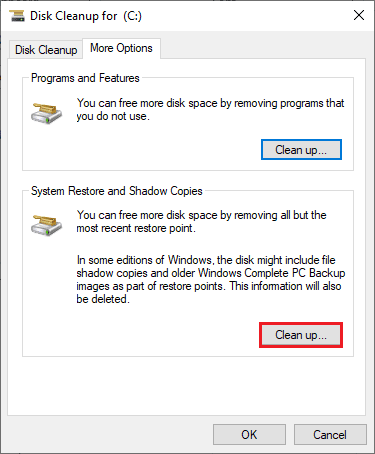
7. Actualizar Windows
También puede erradicar errores en su computadora y juego actualizando su sistema operativo. Siempre asegúrese de haber actualizado su sistema operativo Windows y si hay actualizaciones pendientes en acción, use nuestra guía Cómo descargar e instalar la última actualización de Windows 10

Después de actualizar su sistema operativo Windows, verifique si puede conectarse a su servidor de juegos Call of Duty: Modern Warfare sin ningún error.
8. Actualizar controladores de gráficos
Call of Duty: Modern Warfare es un juego intensivo en gráficos, y su controlador de gráficos es esencial para su experiencia de juego. Si los controladores están desactualizados o son defectuosos, asegúrese de actualizarlos. Puede buscar las versiones más recientes de controladores desde sus sitios web oficiales o puede actualizarlos manualmente.
Sigue nuestra guía 4 formas de actualizar los controladores de gráficos en Windows 10 para actualizar su controlador y verifique si ha solucionado el error de Warfare 6634.

9. Revertir los controladores de GPU
A veces, la versión actual de los controladores de GPU puede causar el error 6634 de Warzone y, en este caso, debe restaurar las versiones anteriores de los controladores instalados. Este proceso se llama reversión de controladores y puede revertir fácilmente los controladores de su computadora a su estado anterior siguiendo nuestra guía Cómo revertir los controladores en Windows 10.

10. Reinstalar controladores de gráficos
Si aún enfrenta el error de Warfare 6634 después de actualizar sus controladores gráficos, reinstale los controladores de dispositivos para solucionar cualquier problema de incompatibilidad. Hay varias formas de reinstalar los controladores en su computadora. Sin embargo, puede reinstalar fácilmente los controladores gráficos como se indica en nuestra guía Cómo desinstalar y reinstalar controladores en Windows 10.

Después de reinstalar los controladores de la GPU, comprueba si puedes acceder a Call of Duty: Modern Warfare sin ningún error.
11. Borrar datos y caché de DNS
Pocos usuarios han sugerido que borrar el caché de DNS y los datos en su PC les ha ayudado a corregir el error 6634 de Call of Duty. Siga como se indica.
1. Golpea el tecla de Windows y tipo cmd. Luego, haga clic en Abierto.

2. Ahora, escriba los siguientes comandos uno por uno. Golpear Introducir clave después de cada comando.
ipconfig/flushdnsipconfig/registerdnsipconfig/liberaripconfig/renovarrestablecimiento de netsh winsock
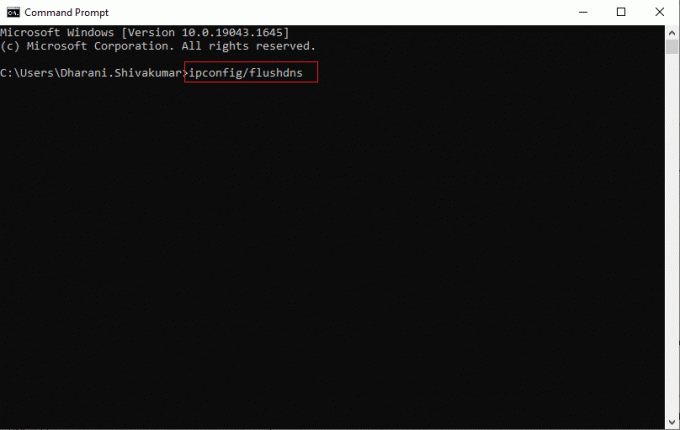
3. Espere a que se ejecuten los comandos y reinicie su PC.
Lea también:Solucione el error 6032 de COD Vanguard Dev en Windows 10
Método 1: ejecutar Warzone como administrador
Esta es una de las razones más comunes que causan el error de desarrollo de Warzone 6634 en su PC con Windows 10. Solo se puede acceder a ciertos permisos y funciones si ha otorgado derechos de administrador para el juego Call of Duty: Warzone. En este escenario, puede corregir el error discutido siguiendo las instrucciones que se enumeran a continuación.
1. Haga clic derecho en el Atajo de Call of Duty: Warzone en el escritorio o navegue hasta el directorio de instalación y haga clic derecho sobre él.
2. Ahora, seleccione el Propiedades opción.

3. Luego, cambia a la Compatibilidad pestaña y marque la casilla Ejecute este programa como administrador.
4. Finalmente, haga clic en Aplicar y DE ACUERDO para guardar los cambios.

Compruebe si ha corregido el código de error 6634 de Warzone dev discutido.
Método 2: verificar la integridad de los archivos del juego
Hemos visto muchos casos en los que los archivos del juego faltan o están corruptos o tenían instalaciones incompletas. Los usuarios también pueden experimentar el error 6634 de Call of Duty Dev si se ven interrumpidos por el proceso de actualización o si los archivos del juego se están moviendo. En este método, abrirá Steam y usará la función integrada para verificar la integridad del juego. Lea nuestra guía sobre cómo verificar la integridad de los archivos del juego en Steam.

Lea también:Arreglar CoD Black Ops 2 Error de captura de excepción no controlada
Método 3: Actualizar el juego Steam y Warzone
Si usa una aplicación Steam desactualizada, no podrá acceder a ningún juego sin problemas. Por lo tanto, siempre asegúrese de usar una versión actualizada de Steam y el juego Call of Duty: Modern Warfare antes de iniciarlo.
1. Golpea el tecla de Windows y tipo Vapor, luego haga clic en Abierto.

2. Ahora, haga clic en Vapor en la esquina superior izquierda de la pantalla seguido de Buscar actualizaciones del cliente de Steam... como se destaca a continuación.

3. Si tiene que descargar nuevas actualizaciones, instálelas y asegúrese de tu cliente de Steam está actualizado.
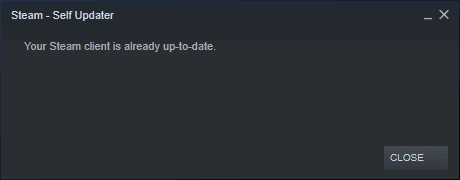
4. Ahora, relanzar vapor y verifique si el problema está resuelto ahora.
Asimismo, siempre es fundamental que tu juego se ejecute en su última versión para evitar cualquier conflicto. Hasta que se actualice su juego, no podrá iniciar sesión en los servidores de Call of Duty: Modern Warfare correctamente.
A actualiza tu juego, siga los pasos mencionados a continuación.
1. Lanzamiento Vapor y navegar a BIBLIOTECA.

2. Ahora, haga clic en HOGAR y busca el llamada del deber: zona de guerra.

3. Luego, haz clic derecho en el juego y selecciona el Propiedades… opción.

4. Ahora, cambia a la ACTUALIZACIONES pestaña y verifique si hay actualizaciones pendientes en acción. Si es así, siga las instrucciones en pantalla para descargar las últimas actualizaciones.
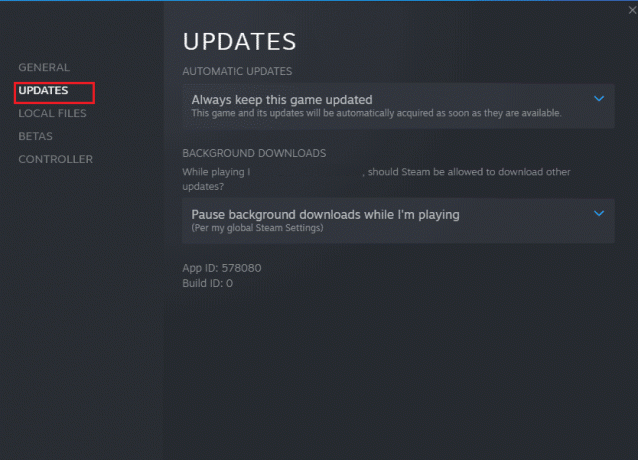
Después de una actualización, verifique si el error 6634 de Call of Duty está solucionado.
Método 4: Actualizar .NET Framework
.NET Framework en una computadora con Windows 10 es esencial para el servicio ininterrumpido de aplicaciones y juegos modernos. Muchos juegos tienen una función de actualización automática para el marco .NET y, por lo tanto, se actualizará automáticamente cada vez que haya una actualización disponible. En otro caso, si aparece una actualización en su PC, puede instalar manualmente la última versión de .NET Framework, como se explica a continuación, para corregir el error 6634 de Call of Duty.
1. Comprobar Nuevas actualizaciones para .NET Framework desde el sitio web oficial de microsoft.
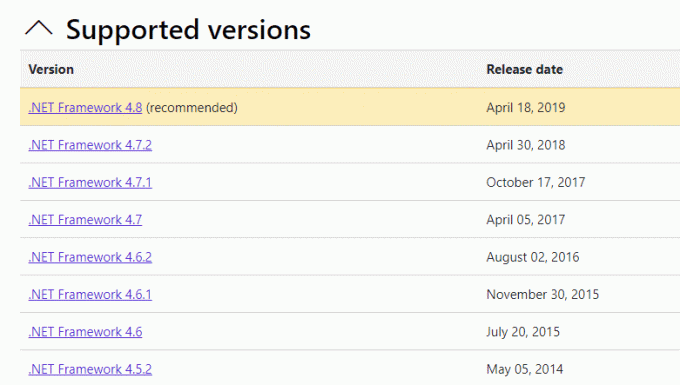
2. Si hay alguna actualización, haga clic en el correspondiente/recomendado enlace y haga clic Descargar .NET Framework 4.8 Tiempo de ejecución opción.
Nota: no haga clic en Descargue el paquete para desarrolladores de .NET Framework 4.8 tal como lo utilizan los desarrolladores de software.
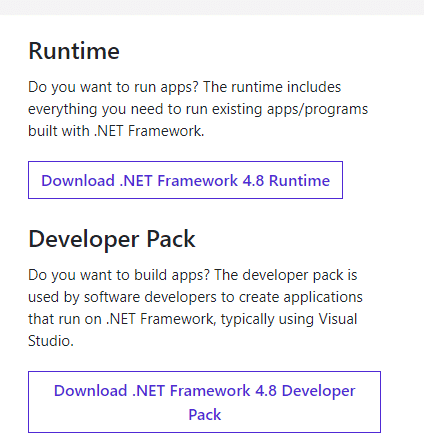
3. Ir a Mis descargas, haga doble clic en el archivo de instalación para ejecutar el archivo descargado y siga las instrucciones en pantalla para instalar .NET Framework con éxito en su PC con Windows.
Lea también:Arreglar el error de Infinite Warfare Bamberga
Método 5: Actualizar DirectX
Para disfrutar de una experiencia multimedia perfecta en el juego Call of Duty: Modern Warfare. Debe asegurarse de que DirectX esté instalado y actualizado a su última versión. DirectX lo ayuda a mejorar la experiencia de medios visuales para aplicaciones y juegos gráficos especialmente. Vale la pena actualizar DirectX necesario para este juego siguiendo nuestra guía, Cómo actualizar DirectX en Windows 10.
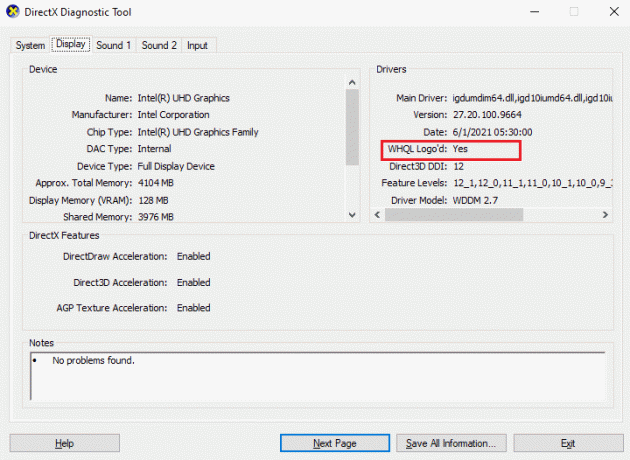
Método 6: deshabilitar superposición de vapor
Steam Overlay es una pieza de Steam que permite a los usuarios acceder a listas de amigos y navegadores web y permite la compra en el juego. Es una herramienta importante, pero a veces provoca el error 6634 de Call of Duty: Modern Warfare. Si desea resolver este problema, apague la superposición del juego Steam.
1. Inicie Steam y haga clic en BIBLIOTECA.
2. Ahora, haga clic derecho en llamada del deber: guerra moderna y haga clic en Propiedades.
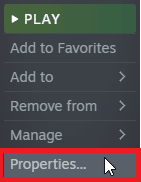
3. Ahora, cambia a la GENERAL pestaña y desmarque la casilla que contiene Habilita Steam Overlay mientras estás en el juego.
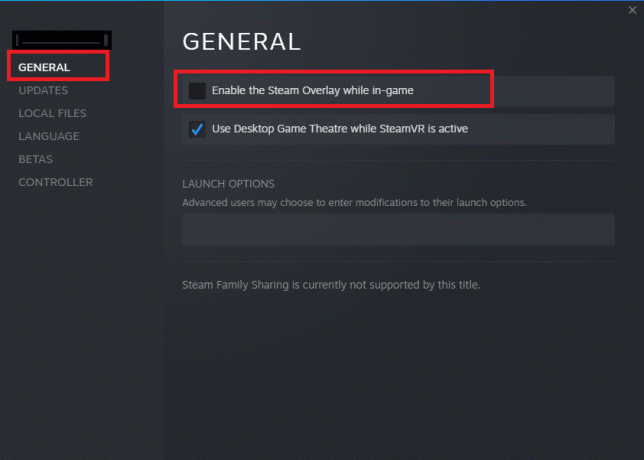
4. Finalmente, relanzar el juego y comprueba si se soluciona el error 6634 de Warzone.
Lea también:¿Cómo se desvincula una cuenta de Call of Duty?
Método 7: Reparación de Microsoft Visual C++ Redistributable
Alternativamente, puede intentar reparar los paquetes redistribuibles de Microsoft Visual C ++ para corregir el error de desarrollo de Warzone 6634 como se indica en nuestra guía Cómo reparar el redistribuible de Microsoft Visual C++.

Método 8: Reinstalar Microsoft Visual C++ Redistributable
Si el método anterior de reparación de Microsoft C++ Visual Redistributable no solucionó el error 6634 de Call of Duty: Modern Warfare. Luego, tendrás que reinstalar el redistribuible. Siga los pasos dados en nuestra guía Cómo reinstalar Microsoft Visual C++ Redistributable para desinstalar y luego instalarlos de nuevo.

Método 9: Modificar la configuración del Firewall de Windows Defender
También enfrentará el error de desarrollo 6634, debido a un conjunto de antivirus demasiado reactivo o demasiado protector en su computadora con Windows 10. Esto evita el enlace de conexión entre el iniciador del juego y el servidor. Entonces, para solucionar este problema, puede incluir Call of Duty: Modern Warfare en la lista blanca en la configuración de su Firewall o desactivar el problema temporalmente.
Opción I: Lista blanca de Call of Duty: Modern Warfare
Para permitir Call of Duty: Modern Warfare en su Firewall de Windows Defender. Sigue nuestra guía Permitir o bloquear aplicaciones a través del Firewall de Windows e implementar los pasos como se indica.
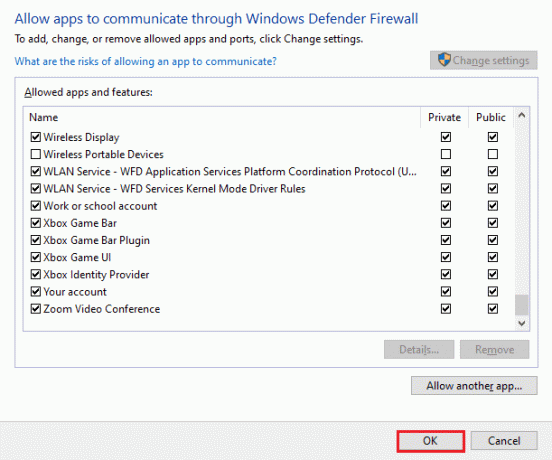
Opción II: Deshabilitar Firewall (No Recomendado)
Si no sabes cómo deshabilitar el Firewall de Windows Defender, nuestra guía Cómo deshabilitar el cortafuegos de Windows 10 te ayudará a hacerlo.

Opción III: Crear Nueva Regla en Firewall
1. Golpea el tecla de Windows y tipo Firewall de Windows Defender con seguridad avanzada. Luego, haga clic en Ejecutar como administrador.

2. Ahora, en el panel izquierdo, haga clic en Reglas de entrada como se representa.

3. Luego, en el panel derecho, haga clic en Nueva regla… como se muestra.

4. Ahora, asegúrese de seleccionar el Programa opción bajo ¿Qué tipo de regla le gustaría crear? menú y haga clic en Siguiente> como se muestra.

5. Luego, haga clic en el Navegar… botón correspondiente a Esta ruta del programa: como se muestra.
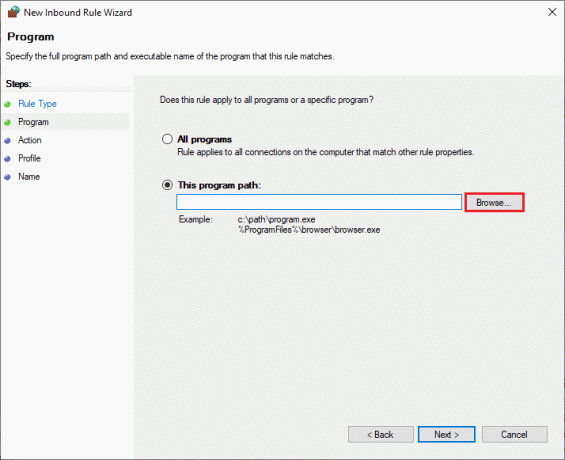
6. Luego, navegue hasta el C:\Archivos de programa (x86)\llamada del deber: guerra moderna ruta y haga doble clic en configuración archivo. Ahora, haga clic en el Abierto botón.
7. Luego, haga clic en Siguiente > en el Asistente para nueva regla de entrada ventana como se muestra.

8. Ahora, seleccione el botón de opción junto a Permitir la conexión y haga clic en Siguiente > como se representa.
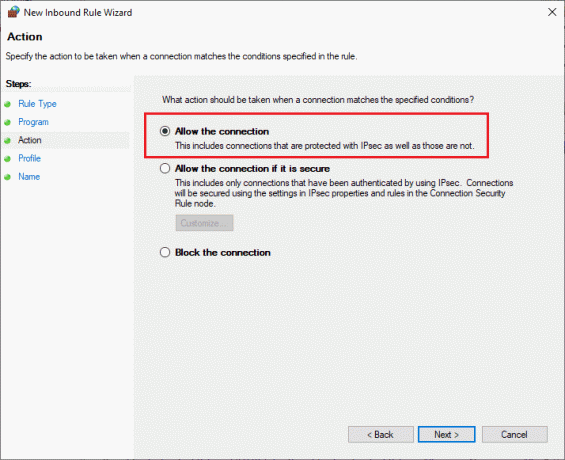
9. Cerciorarse Dominio, Privado, Público se seleccionan las casillas y se hace clic en Siguiente > como se muestra.
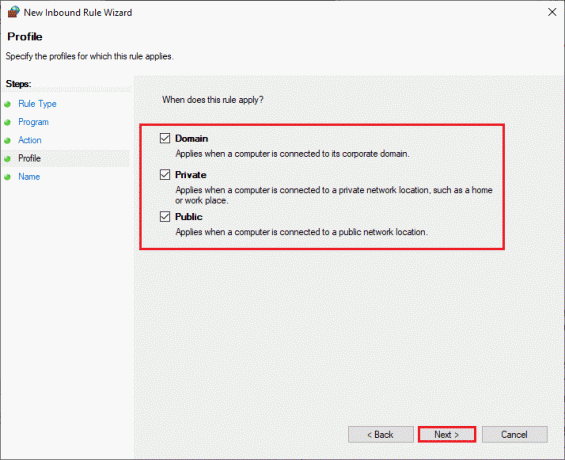
10. Finalmente, agregue un nombre a su nueva regla y haga clic en Finalizar.
Leer también: ¿Necesitas Xbox Live para jugar a Warzone?
Método 10: deshabilite temporalmente el antivirus (si corresponde)
Algunos programas antivirus incompatibles instalados en su computadora causarán el error 6634 de Call of Duty Dev. Para evitar conflictos, debe asegurarse de la configuración de seguridad de su computadora con Windows 10 y verificar si son estables o no. Para averiguar si el paquete antivirus es el motivo del error 6634 de Call of Duty: Modern Warfare, desactívelo una vez e intente conectarse a una red.
Lea nuestra guía sobre Cómo deshabilitar el antivirus temporalmente en Windows 10 y siga las instrucciones para deshabilitar temporalmente su programa Antivirus en su PC.

Si tiene una solución para su problema después de deshabilitar el programa antivirus en su computadora, se le recomienda desinstalar el programa completamente de su PC. Lea nuestra guía Forzar la desinstalación de programas que no se desinstalarán en Windows 10 para desinstalar su programa antivirus en su computadora.
Recomendado:
- Arreglar la música de YouTube que no reproduce la siguiente canción
- Arreglar Cult of the Lamb sigue congelándose o fallando en la PC
- ¿Puedes obtener Warzone Aimbot en Xbox One?
- Solucionar el error de desarrollo 6635 de Call of Duty Warzone en Windows 10
Esperamos que esta guía haya sido útil y puedas solucionar Error de desarrollo 6634 en su PC con Windows. Háganos saber qué método funcionó mejor para usted. Además, si tiene alguna consulta/sugerencia, no dude en dejarla en la sección de comentarios.



